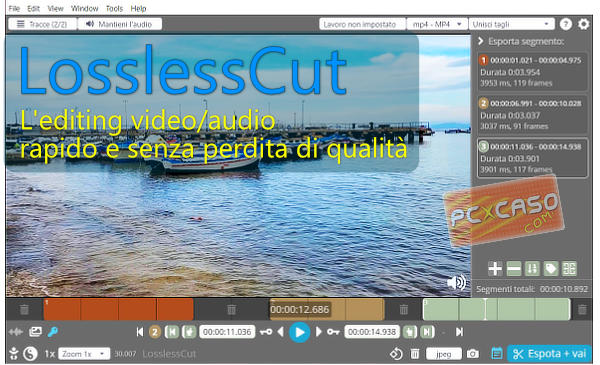Un pratico visualizzatore, un ottimo convertitore di formati grafici, un semplice e veloce editor di immagini, tutto ciò è FastStone Image Viewer, l'applicativo per Windows che, con il minimo utilizzo di risorse hardware, mette a disposizione un gran numero di funzioni per gestire in maniera rapida ed efficace le raccolte di fotografie digitali ed ogni tipo di immagine.
FastStone Image Viewer è gratuito per l'utilizzo personale, non-commerciale o a scopo educativo incluse le organizzazioni no-profit.
FastStone gestisce i più comuni formati grafici quali JPEG, BMP, GIF aminate, PNG, TIFF, PCX, TGA, JPEG2000, PSD, WMF, CUR e ICO. Il supporto ai formati RAW delle più diffuse Fotocamere digitali è assicurato dalla lettura delle immagini di tipo CRW, CR2, NEF, PEF, RAF, MRW, ORF, RW2, SRF, ARW, e DNG.
L'interfaccia principale di FastStone si presenta come un comune File Manager: nella colonna di sinistra trovano posto l'albero delle cartelle ed un'area dedicata all'anteprima dell'immagine; nella parte centrale sono mostrate le miniature delle immagini contenute nella cartella selezionata dall'albero.
Cliccando con il pulsante destro sulle miniature si aprirà il menu contestuale dal quale poter selezionare una delle azioni consentite sul file oppure conoscerne le proprietà.

Se premiamo il pulsante "Invio" (Enter) sulla miniatura selezionata, si attiverà l'innovativa modalità a Tutto Schermo. Spostando il puntatore del mouse ai quattro lati dello schermo compaiono gli strumenti per accedere rapidamente ai metadati delle informazione EXIF, alla navigazione tramite miniature, alle funzioni di editing ed alla toolbar dell'interfaccia principale.
Sempre nella modalità a Tutto Schermo, cliccando sull'immagina si applica lo zoom e tenendo premuto il pulsante e trascinando il mouse ci si sposta sull'immagine ingrandita (funzione di pan).
Attraverso la lettura dei metadati EXIF dell'immagine possiamo conoscere oltre al nome della fotocamera utilizzata ed alla data e ora anche che le impostazioni della fotocamera al momento dello scatto: tempo di esposizione, eventuale programma automatico di esposizione, apertura del diaframma, velocità ISO, lunghezza focale, flash, etc. La nuova versione 4 di FastStone è in grado di gestire anche le informazioni GPS che individuano, attraverso coordinate terrestri (latitudine e longitudine), il luogo nel quale la foto è stata scattata.
FastStone incorpora un discreto numero di strumenti rapidi di editing e correzione delle immagini raggruppati in tre categorie:
- rotazione, ridimensionamento, ritaglio e disegno;
- correzione delle immagini (aggiustamenti): potenzia i colori, nitidezza/sfocatura, profonfità di colore, trasformazione in toni di grigio, etc.;
- effetti: bordi, ombra, lenti, rimozione occhi rossi, etc.

Tutte le funzioni di editing sono elencate nel menu Modifica oppure, nella modalità a Tutto Schermo, saranno visualizzate portando il puntatore del mouse nel margine sinistro dello schermo.
Tra questi strumenti, una nota particolare merita, a mio giudizio, lo Strumento di Disegno ![]() , un'interfaccia semplice ed intuitiva che permette di aggiungere rapidamente all'immagine il testo, oggetti grafici, evidenziature e filigrane.
, un'interfaccia semplice ed intuitiva che permette di aggiungere rapidamente all'immagine il testo, oggetti grafici, evidenziature e filigrane.
Tra gli oggetti grafici troviamo i simpatici Fumetti dalle svariate forme, la Linea diritta e la Freccia, la Matita per il disegno a mano libera, l'Ellisse (per disegnare anche il cerchio) ed il Rettangolo.
 Gli strumenti per le evidenziature sono ben due: Evidenziatore Riga ed Evidenzia. Il primo è molto utile quando, ad esempio, si vuole evidenziare la riga di un testo: tenendo premuto il tasto Maiusc (Shift) della tastiera, mentre si trascina il mouse, si traccia una riga diritta di evidenziatura, altrimenti, la riga sarà tracciata a mano libera. Lo strumento "Evidenzia", invece, permette di aprire un rettangolo sull'area che si vuole evidenziare.
Gli strumenti per le evidenziature sono ben due: Evidenziatore Riga ed Evidenzia. Il primo è molto utile quando, ad esempio, si vuole evidenziare la riga di un testo: tenendo premuto il tasto Maiusc (Shift) della tastiera, mentre si trascina il mouse, si traccia una riga diritta di evidenziatura, altrimenti, la riga sarà tracciata a mano libera. Lo strumento "Evidenzia", invece, permette di aprire un rettangolo sull'area che si vuole evidenziare.
La scelta del gusto colore e l'utilizzo dell'effetto ombra contribuiscono a dare all'evidenziatura il giusto risalto.
Con lo strumento 'Filigrana l'immagine' possiamo sovrapporre all'immagine un marchio, un logo o qualsiasi altra immagine, nei formati grafici più comuni, ottenenedo un effetto tipico della filigrana.
Cliccando sull'icona ![]() nella barra laterale degli strumenti, si aprià la finestra di dialogo dalla quale caricare il file della filigrana; quindi cliccare sull'immagine e trascinare il mouse per aprire il rettangolo della dimensione che si vuole far assumere alla filigrana. Infine, dalla barra delle Opzioni in basso allo Strumento Disegno, possiamo scegliere se utilizzare lo sfondo dell'imagine della filigrana, la sua trasparenza e se aggiungere l'ombra.
nella barra laterale degli strumenti, si aprià la finestra di dialogo dalla quale caricare il file della filigrana; quindi cliccare sull'immagine e trascinare il mouse per aprire il rettangolo della dimensione che si vuole far assumere alla filigrana. Infine, dalla barra delle Opzioni in basso allo Strumento Disegno, possiamo scegliere se utilizzare lo sfondo dell'imagine della filigrana, la sua trasparenza e se aggiungere l'ombra.
Nel menu Strumenti dell'interfaccia principale di FastStone troviamo le utilissime funzioni dedicate a compiere operazioni contemporaneamente su gruppi di file immagine: Convertire il formato e Rinominare i file, cambiare Data e Ora, Ruotare le immagini JPEG senza perdita di qualità, etc.
A tutto ciò non può ovviamente mancare un Player per la Visualizzazione delle Diapositive ![]() .Tra le varie Opzioni possiamo definire il tempo di visualizzazione di ogni immagine, l'ordine della sequenza, quali tra i 156 effetti di transizione attivare (oppure tenerli tutti attivati) ed i brani musicali da riprodurre durante la visualizzazione.
.Tra le varie Opzioni possiamo definire il tempo di visualizzazione di ogni immagine, l'ordine della sequenza, quali tra i 156 effetti di transizione attivare (oppure tenerli tutti attivati) ed i brani musicali da riprodurre durante la visualizzazione.
...beh! Mi fermo qui anche perchè ogni altra parola sarebbe superflua! FastStone Image Viewer è un programma che non nasconde misteri e credo che chiunque sia in grado di apprezzare la sua facilità di utilizzo e comprenderne subito le sue potenzialità.
Buon divertimento!
 FastStone Image Viewer
FastStone Image Viewer
| Categoria | Grafica |
| Autore | FastStone Soft |
| Homepage | FastStone |
| Documentazione | FastStone Image Viewer Tutorial |
| Licenza | Gratuito per uso privato o educativo. |
| Sist. Operativo | MS Windows |
Articoli correlati > Grafica
- BatchPhoto 5 - Nuova versione dell'elaboratore batch delle immagini
- BatchPhoto - Modifica, corregge, elabora un insieme di foto al volo
- XnConvert - Modifica e converte insiemi di immagini
- Rawstudio 2 - Sviluppo immagini RAW in Linux
- PixBuilder Studio 2 - Il fotoritocco alla portata di tutti
- Realizziamo un collage di fotografie con Fotowall
- Hugin e l'arte delle immagini panoramiche
- FastStone Photo Resizer - Convertire, modificare e rinominare gruppi di immagini